Kako raditi s BUP datotekama

- 916
- 105
- Johnny Ankunding
Svaki DVD-disk sastoji se od odjeljaka ili poglavlja, čiji je izbor dostupan u glavnom izborniku nakon pokretanja. Ako takav disk otvorite na računalu i "padnete" unutra, možete vidjeti da ovdje nije samo jedna video datoteka. Struktura izbornika stvara se pomoću nekoliko proširenja - IFO, VOB. Ali ovdje postoji druga vrsta dokumenata - format BUP datoteke.

Načini za otvaranje datoteke s proširenjem Bup -a.
Za što je format bup datoteke
VOB - izravno video, IFO - datoteka strukture izbornika i odjeljaka i proširenje Bup - sigurnosne kopije za IFO datoteke. To su BUP datoteke koje su potrebne za vraćanje oštećenog nosača. Njegova je veličina jednaka veličini IFO datoteke, kojoj odgovara.
Softver za otvaranje BUP datoteke
Nego i kako otvoriti bup? U slučaju oštećenja diska (mehaničke ili pogreške u snimanju), uvijek možete koristiti datoteke za oporavak BUP -a. Da biste mogli raditi s takvim proširenjem, potreban je poseban softver - obično su to višenamjenski multimedijski igrači. Da biste otvorili BUP datoteku, dovoljno je instalirati jedan od dolje opisanih programa i dvaput kliknite datoteku. Program će ga automatski otvoriti, a sadržaj DVD-diska možete pogledati na računalu. Kako i kako otvoriti Bup u sustavu Windows - Pročitajte dalje.
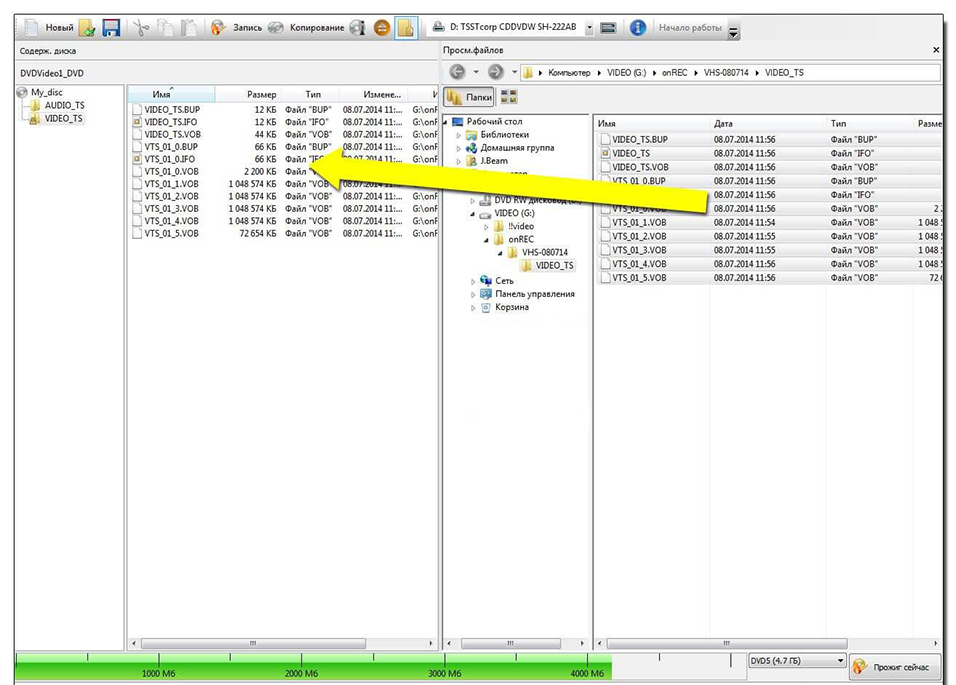
Ifoedit
IFOEDIT - Aplikacija koja vam omogućuje uređivanje IFO datoteka, otvaranje BUP datoteke i upravljanje izbornikom, titlovima i audio strujama dostupnim na DVD -u. Uređivanje sadržaja videozapisa na DVD -u jednostavan je zadatak ako imate potrebne alate za to. IFOEDIT je aplikacija koja će vam pomoći u ovom pitanju, pružajući skup alata za obradu VOB datoteka. Glavni cilj IFOEDIT -a je pomoći vam u lijepljenju, rezanju, uređivanju, stvaranju sigurnosnih kopija, vađenju DVD dijelova ili čak stvaranju novog DVD -a. Dobro organizirano, ali prilično primitivno sučelje pruža brz pristup svim alatima i funkcijama. Aplikacija koristi jednostavan pristup otvaranju i prikazivanju sadržaja VOB datoteka, obično pohranjenih u korijenu DVD -a.
Provjera veličine DVD -R, provjeru M2V datoteke i strukture GOP -a, obnavljanje ćelije u VOB datotekama ili lokalno očuvanje vremena ćelije - to su samo neki od mnogih zadataka koje možete obaviti pomoću IFOEDIT -a. Uz sve to, možete ga koristiti za izvlačenje i uklanjanje dijelova audio i titlova, podijelite identifikatore VOB ili DVD na dva manja DVD-R.
IFO datoteke pružaju sve informacije potrebne za DVD playere, što korisnicima omogućuje reprodukciju i pregledavanje njihovog sadržaja (poput početka odjeljaka, lokacije titlova i audio tokova, strukture izbornika itd. D.). IFOEDIT se također može koristiti za spajanje tablica izbornika, zaobilazeći APS zaštitu vašeg DVD -a (omogućuje vam kopiranje sadržaja bez ograničenja) ili promjenu boja titlova kako bi ih učinili uočljivijim. Osim toga, softver uključuje opcije za izvlačenje VTS sektora ili stvaranje slika diskova.
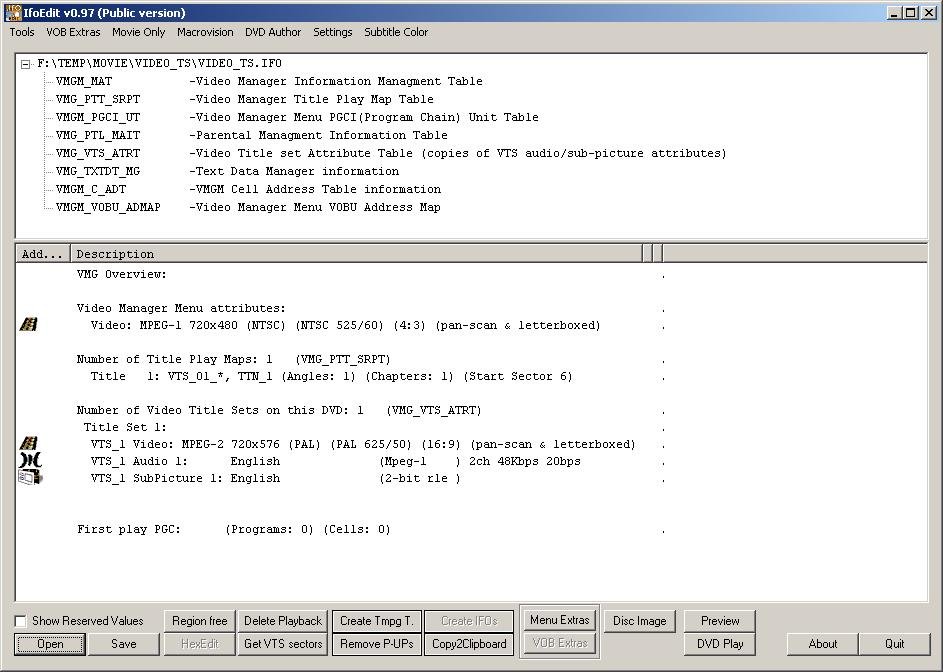
Alat IFOEDIT Auto Motor omogućuje vam lako stvaranje DVD -a, što ukazuje na digitalni audio, video i grafički sadržaj i navigacijsku konfiguraciju, koji je zatim multipleksiran zajedno kako bi generirao VOB datoteku. Općenito, IFOEDIT je jednostavan zahtjev za onima koji se često bave tim vrstama datoteka.
Nero gorući rom
Nero Burning ROM osnova je popularnog paketa za snimanje CDS -a Nero Multimedia Suite. Potrebno je oko 160 megabajta, koji je mnogo manji od punog paketa, ali sadrži sve glavne funkcije za snimanje.
Prednosti:
- zauzima malo prostora;
- Ne postoje nepotrebne funkcije;
- bilježi sve vrste diskova;
- Klasično sučelje.
Propuste:
- nije otkriven.
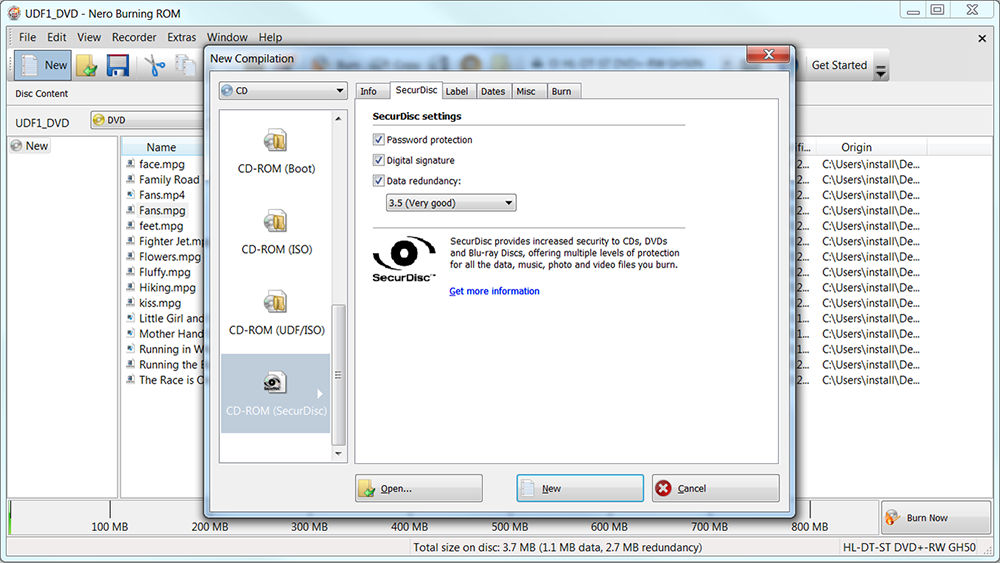
Nero Burning ROM ima manje mogućnosti, ali pronaći ćete sve što vam je potrebno da zabilježite kompaktne i DVD-diskete: od stvaranja UDF/ISO slika do sagorijevanja glazbe i podataka s BUP Extension. Tijekom snimanja aplikacija pokazuje koliko vremena ostaje do kraja. Pored toga, Ultra Buffer tehnologija kontrolira virtualnu memoriju računala tako da tijekom postupka nema pogrešaka.
S vremenom se Nero Burning ROM nije promijenio. Sučelje i pomoćnik, suočeni s postupkom pripreme i spaljivanja diskova, zadržali su prethodni izgled, koji je postao trenutni kanon u programima za snimanje nosača CD -a i DVD -a. Ako želite pripremiti datoteke za snimanje, samo ih povucite u odgovarajuće polje, provjerite je li kapacitet diska premašuje njihovu veličinu, a zatim upotrijebite gumb "zapis". Nero Burning ROM je program snimanja koji je bio lišen svih nepotrebnih funkcija. Zahvaljujući tome, aplikacija djeluje brže i stabilnije. Ona nudi sve što vam treba za prikladno i učinkovito snimanje diska. Probna verzija radi u roku od 15 dana.
Corel Windvd Pro
Windvd je jedan od najpopularnijih igrača za igranje DVD -a na računalu. Zahvaljujući naprednoj tehnologiji, ovaj DVD player nudi vrlo visoku kvalitetu slike, čak i zabilježenu u starijim formatima.
Prednosti:
- Proširene funkcije korekcije slike;
- Blu-ray podrška.
Propuste:
- nije otkriven.
Corel Windvd Pro je program namijenjen uglavnom igranju DVD -a, ali izvrsno funkcionira s filmovima, glazbom, pa čak i blu -ray diskovima.

Sučelje Windvd vrlo je ugodno i intuitivno. Program nudi nekoliko posebnih efekata: možete slobodno povećati sliku ili odabrati scene za kontinuiranu cikličku reprodukciju. Osim toga, kodek ugrađen u Windvd može poboljšati kvalitetu slike povećavajući kontrast i zasićenost boja. WINDVD player također ima priliku reproducirati filmove s omjerom strana 4: 3 na monitorima širokog zaslona. Zahvaljujući posebnim filtrima, izobličenje ispružene slike nije baš uočljivo.
Cyberlink PowerDVD
CyberLink PowerDVD je funkcionalni DVD i Blu -ray Player. Program je opremljen funkcijama koje povećavaju zadovoljstvo gledanja filmova i u 3D -u.
Prednosti:
- jednostavnost upotrebe;
- 3D podrška;
- Vrlo dobra kvaliteta slike.
Propuste:
- Potrebno je moćno računalo.
Sučelje programa je vrlo ugodno. CyberLink PowerDVD je više od samo video datoteke u DVD formatu. Prije svega, njegov ugrađeni -in kodek vam omogućuje da bolje reproducirate zvuk i sliku. Izvodi transformaciju i skaliranje slike od 4: 3 do panoramskog 16: 9 i obrnuto. Program vam također omogućuje reprodukciju videozapisa visoke kladivosti (HD) i visokokvalitetnog zvuka (Dolby surround, DTS). CyberLink PowerDvd koristi vlastite tehnologije koje poboljšavaju kvalitetu slike. Velika prednost nove verzije ovog DVD playera je mogućnost pregleda 3D videozapisa i pretvaranja običnih filmova u ovaj format-efekti su iznenađujuće dobri.
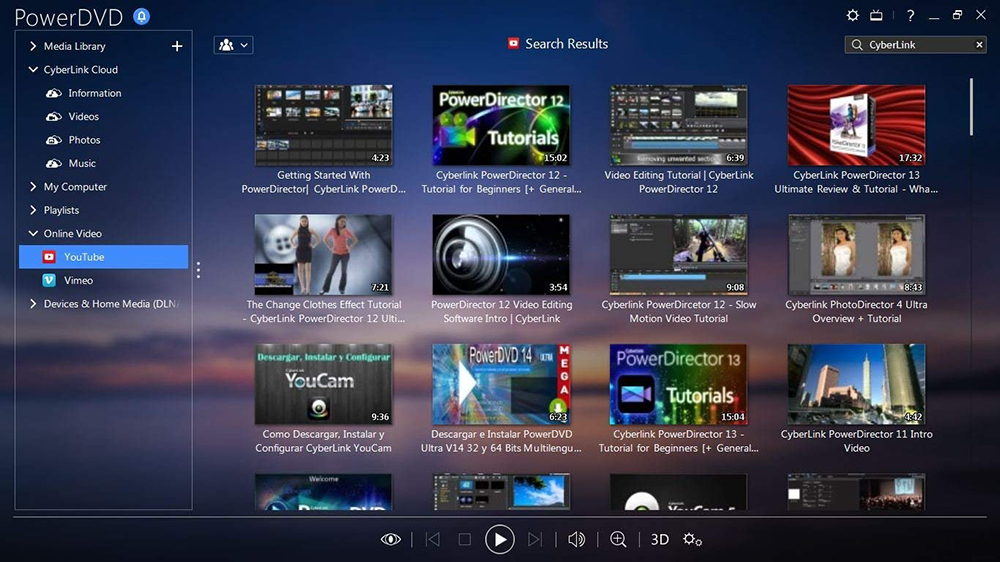
Gledanje samog filmova nije uvijek najbolja ideja. Stoga je program CyberLink PowerDVD integriran s internetskom uslugom društvenih mreža Moovielive. Svoje dojmove možete opisati izravno iz programa, pregledati video i razmjenjivati prikaze s drugim korisnicima. Najzanimljivija značajka CyberLink Powerdvd je Motieremix. Program vam omogućuje stvaranje isječaka iz vaših filmova i dodavanje posebnih efekata njima. Sada možete kombinirati svoje omiljene videozapise u jedan isječak. Rezultat se može učitati u Moovielive i pokazati druge korisnike.
VLC Media Player
VLC Media Player (ime dolazi od Videolan klijenta) vrlo je popularan i cijenjen multimedijski player koji može reproducirati veliku većinu audio i video formata dostupnih trenutno trenutno. Aplikacija radi s mnogo različitih vrsta multimedijskih datoteka. Ovo je program za otvaranje datoteka .3GP, .Avi, .WMV, .Kante, .FLV, .mot, .Mp4 .MPEG, .RMVB, .MKV, .Mp3, .WMA, .Varati, .Asf, .Flac, .OGG, .Srednji, .AAC, .Ac3, .Aiff, .Amr, .MKA, .Mod, .MP2, S3M. VLC ima svoje ugrađene -in kodeke, tako da ne trebate preuzeti i instalirati dodatni softver s njima. Osim toga, igrač se može dobro nositi s reprodukcijom VCD, DVD-a i Blu-ray diskova, kao i s streaming videozapisima, poput brojne internetske televizije. Aplikacija vam također omogućuje reprodukciju video s web kamere.
Tijekom reprodukcije možete odabrati videozapise i audio streamove, titlove (na primjer, promjenu njihovog fonta i veličine). Reproduktivna slika može se povećati, mijenjati u obliku ili izrezati. Zahvaljujući priči, možete uhvatiti i spremiti okvir u JPG, PNG i .TIFF, ili ga automatski instalirati kao pozadinu na radnoj površini. Korisne funkcije su efekti i filtri. Grafički izjednačivač i kompresor za reproducibilni zvuk, kao i sposobnost kontrole takvih parametara slika kao što su svjetlina, kontrast, zasićenost boja, gama. Također možete primijeniti tekst ili logotip.
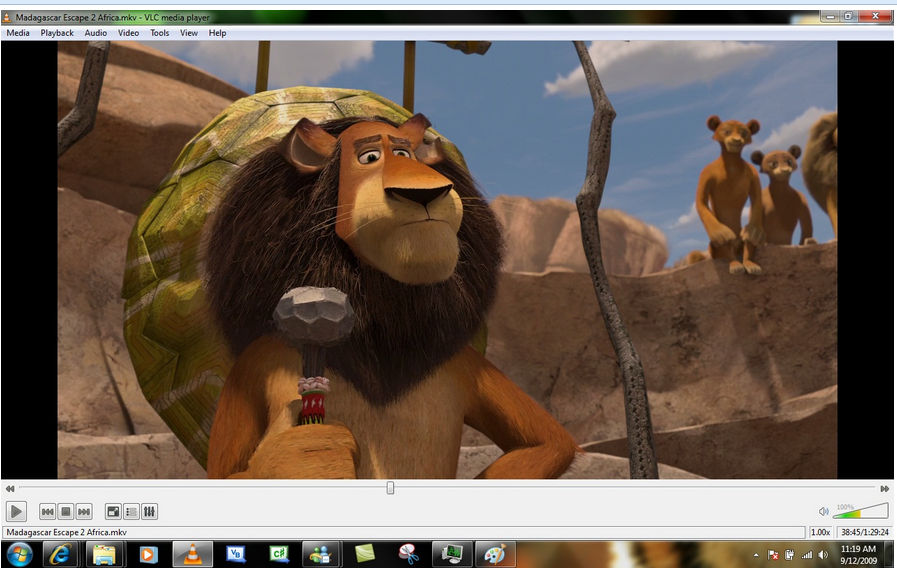
Aplikacija prikazuje multimedijske podatke za različite medije, uključujući tehničke parametre datoteke i kodek koji se koristi za kodiranje. Zanimljiva opcija je odabir bilo koje konfiguracije sučelja. Možete postaviti mjesto pojedinih gumba ili izgled igrača (može se mijenjati pomoću kože). Korisna funkcija je također mogućnost pretvaranja datoteka za reprodukciju u jedan od nekoliko formata dostupnih u programu.
Media Player Classic Home Cinema
Media Player Classic Home Cinema (MPC -HC) besplatni je multimedijski igrač koji je poznat korisnicima širom svijeta. Temeljila se na popularnom klasiku Media Player. Može reproducirati većinu audio-video datoteka i DVD filmova bez ikakvih ozbiljnih problema. MPC-HC ne učitava računalo zbog male potrebe za resursima sustava. To ga čini zanimljivom alternativom za Windows Media Player i ostale video playere. Media Player Classic Home Cinema ima jednostavno i razumljivo korisničko sučelje, zahvaljujući koje manje iskusni ljudi nemaju problema s njegovom upotrebom.
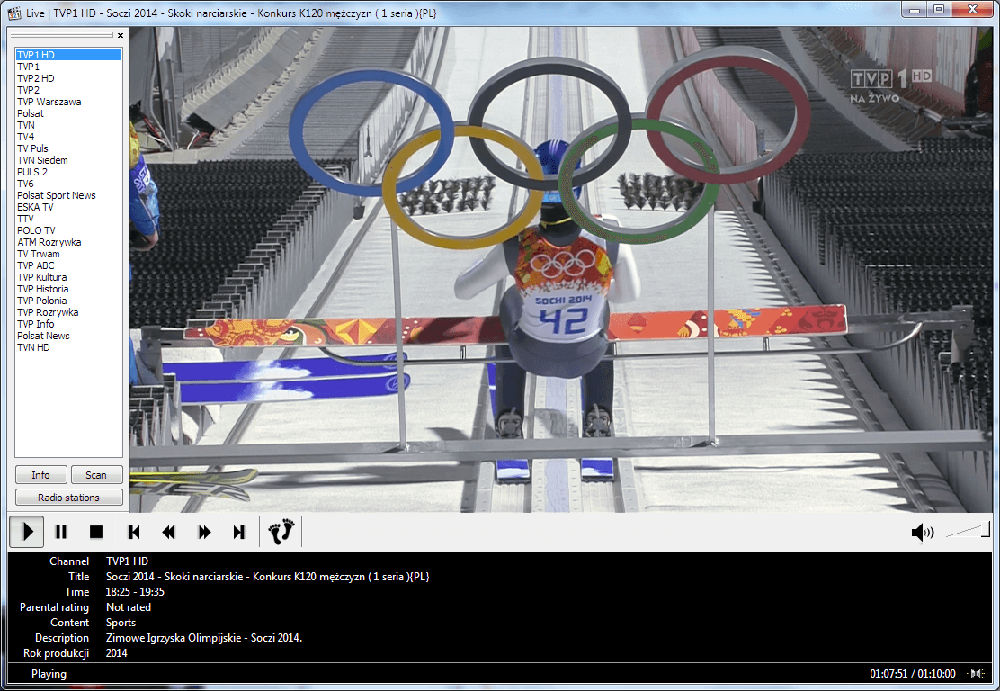
Media Player Classic Home Cinema - vrlo univerzalni medijski player. Pomoću ove aplikacije možete reproducirati audio i video materijale u mnogim formatima (uključujući AVI, MPEG, MPG, MOV, WMV, MP3, OGG, MIDI, WMA i WAV), kao i audio dodes. Igrač u potpunosti podržava DVD -DISKE - lako možete reproducirati svaki film s izbornikom.
MPC-HC je također vrlo dobar prilikom prikazivanja titlova. Izgled i mjesto titlova mogu se prilagoditi u postavkama programa. Media Player Classic Home Cinema također može reproducirati video datoteke snimljene u HD High -Cclearing. Dok gledate filmove, možete izvesti osnovno uređivanje slike skaliranjem, kretanjem, okretanjem i upotrebom filtera. Media Player Classic Home Cinema (MPC-HC) dodatno je opremljen ugrađenom podrškom za OGM, matrosku i TV tuner.
Što još može uzrokovati probleme s datotekom
Ako se datoteka ne otvori, prvo morate konfigurirati njegove asocijacije s odgovarajućim. Da biste to učinili, kliknite desni gumb miša na BUP datoteci, odaberite "Otvori pomoću", a zatim naznačite jedan od opisanih gore s popisa dostupnih aplikacija. Prije toga, stavite ček "Uvijek koristite za ..." - to je potrebno da više ne ponovi ovaj postupak. Ako se datoteka ne otvori i nakon toga, najvjerojatnije je oštećena. Da biste provjerili datoteku za integritet, pokušajte preuzeti i instalirati drugi program s našeg popisa. Ako to nije pomoglo, potrebno je u potpunosti provjeriti računalo na prisutnost virusa i trojanaca - ako se nađu problemi, možda će biti potrebna potpuna ponovna instalacija prozora.
- « Pregled najboljih programa za pretvaranje i pregled datoteka .M3D
- Kako i kako otvoriti datoteke XSD formata »

